Temel İşlemler
- Kamerayı Tutma
- Deklanşör Tuşu
Ana Kadran
Hızlı Kontrol Kadranı 1
Hızlı Kontrol Kadranı 2
Çoklu Kontrolör
Mod Tuşu
/
Çoklu İşlev/FTP Sunucu Görüntü Aktarım Tuşu
AF Başlatma Tuşu
Çoklu İşlev Kilidi Düğmesi
/
LCD Panel Bilgisi Değiştirme/Aydınlatma/Kırpma Tuşu
Kontrol Halkası
Bilgi Tuşu
Kamerayı Tutma
-
Çekim yaparken ekranda izleme
Çekim yaparken ekranı eğerek ayarlayabilirsiniz. Ayrıntılar için Ekranı Kullanma konusuna bakın.
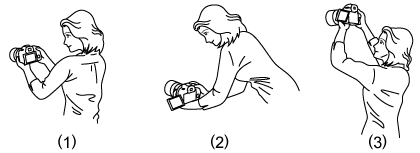
- (1) Normal açı
- (2) Dar açı
- (3) Geniş açı
-
Vizörden bakarak çekme
Net görüntü elde etmek için, fotoğraf makinesini sabit tutarak makine sarsıntısını önleyin.
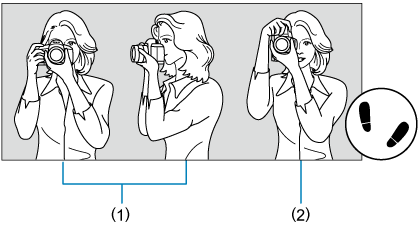
- (1) Yatay çekim
- (2) Dikey çekim
- Sağ elinizle makineyi sapında sağlam bir şekilde kavrayın.
- Sol elinizle lensi alttan destekleyin.
- Sağ elinizin işaret parmağıyla deklanşöre hafifçe basın.
- Kollarınızı ve dirseklerinizi hafifçe gövdenize doğru çekin.
- Gövdenizi sabitlemek için, bir ayağınızı diğerinin önüne yerleştirin.
- Fotoğraf makinesini yüzünüze yaklaştırın ve vizörden bakın.
Deklanşör Tuşu
Deklanşörün iki adımı vardır. Deklanşöre yarım basabilirsiniz. Sonra deklanşöre tam basabilirsiniz.
Yarım basma
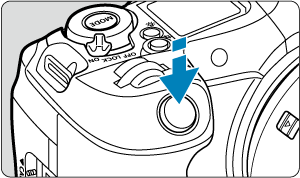
Bu, enstantane hızını ve diyafram değerini ayarlayan otomatik odaklanma ve otomatik poz sistemini etkinleştirir.
Poz değeri (enstantane hızı ve diyafram değeri) ekranda, vizörde veya LCD panelde 8 saniye süreyle (ölçüm zamanlayıcı/) görüntülenir.
Tam basma
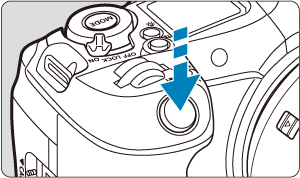
Bu, deklanşörü serbest bırakır ve resmi çeker.
Fotoğraf makinesi sarsıntısını önleme
Pozlama esnasında elde tutulan kamera hareketine, kamera sarsıntısı denir. Görüntü bulanıklığına neden olabilir. Kamera sarsıntısını önlemek için şunlara dikkat edin:
- Kamerayı Tutma konusunda açıklandığı gibi kamerayı sabit tutun.
- Otomatik odaklanma için deklanşöre yarım basın, sonra yavaşça tam basın.
Not
- Deklanşör tuşuna yarım basmadan önce tam basarsanız veya yarım bastıktan hemen sonra tam basarsanız kamera bir fotoğraf çekmeden önce yine duraklar.
- Menü ekranı veya görüntü oynatma esnasında bile, deklanşöre yarım basarak kamerayı çekim için bekleme durumuna getirebilirsiniz.
 Ana Kadran
Ana Kadran
-
(1) Bir tuşa bastıktan sonra
kadranını çevirin.
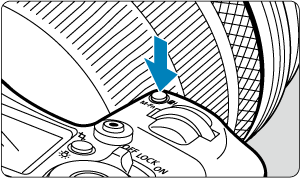
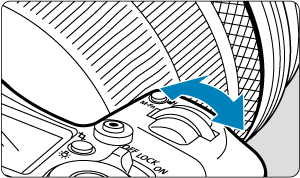
veya
gibi bir tuşa basın, sonra
kadranını çevirin.
Deklanşöre yarım basılırsa, fotoğraf makinesi çekimde bekleme durumuna geri döner.
tuşuna basıldıktan sonra, kadran kullanılarak bir çekim modu seçilir.
-
tuşuna basıldıktan sonra, kadran beyaz ayarı, sürücü modu,* flaş pozlama telafisi,* veya Fotoğraf Stilini ayarlamak için kullanılır.
Sadece fotoğraf çekiminde kullanılabilir.
-
(2) Sadece
kadranını çevirin.
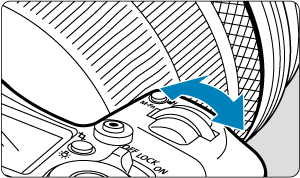
Ekran, vizör veya LCD panelden bakarken
kadranını çevirin.
- Enstantane hızı, diyafram değeri, vb. ayarı yapmak için bu kadranı kullanın.
 Hızlı Kontrol Kadranı 1
Hızlı Kontrol Kadranı 1
-
(1) Bir tuşa bastıktan sonra
kadranını çevirin.
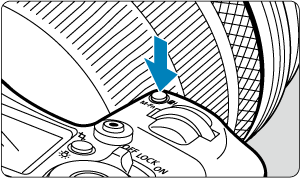
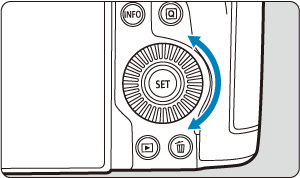
veya
gibi bir tuşa basın, sonra
kadranını çevirin.
Deklanşöre yarım basılırsa, fotoğraf makinesi çekimde bekleme durumuna geri döner.
tuşuna basıldıktan sonra, kadran kullanılarak bir çekim modu seçilir.
-
tuşuna basıldıktan sonra, kadran ölçüm modunu,* AF işlemini,* ISO hızını,* veya AF alanını* ayarlamak için kullanılır.
Sadece fotoğraf çekiminde kullanılabilir.
-
(2) Sadece
kadranını çevirin.
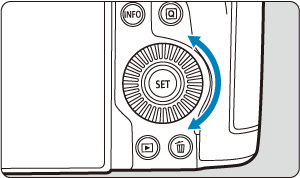
Ekran, vizör veya LCD panelden bakarken
kadranını çevirin.
- Poz telafisi miktarı ayarı ve manuel pozlar için diyafram değeri ayarı gibi işlemler için kullanılır.
 Hızlı Kontrol Kadranı 2
Hızlı Kontrol Kadranı 2
-
(1) Bir tuşa bastıktan sonra
kadranını çevirin.
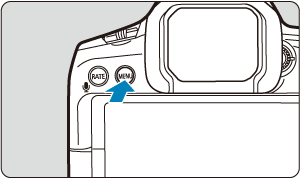
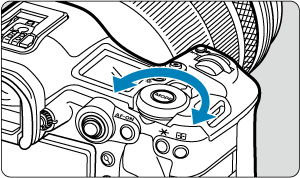
gibi bir tuşa basın, sonra
kadranını çevirin.
Deklanşöre yarım basılırsa, fotoğraf makinesi çekimde bekleme durumuna geri döner.
- Menü ekranında ana sekmeler arasında geçiş yapma gibi işlemler için kullanılır.
-
(2) Sadece
kadranını çevirin.
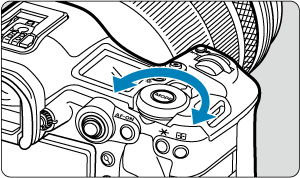
Ekran, vizör veya LCD panelden bakarken
kadranını çevirin.
- ISO hızı ayarı gibi işlemler için kullanılır.
 Çoklu Kontrolör
Çoklu Kontrolör
ortada bir tuşu olan sekiz yönlü bir tuştur. Bunu kullanmak için parmağınızın ucuyla hafifçe basın.
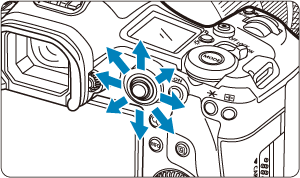
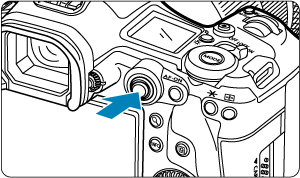
- Çoklu kontrolör kullanım örnekleri
- Fotoğraf çekimi veya video kaydında AF noktası/büyütülmüş çerçeve hareketi
- Beyaz ayarı düzeltisi
- Oynatma sırasında büyütülmüş alan konumu hareketi
- Hızlı Kontrol
- Menü öğelerini seçme veya ayarlama
 Mod Tuşu
Mod Tuşu
Çekim modunu ayarlayabilirsiniz.
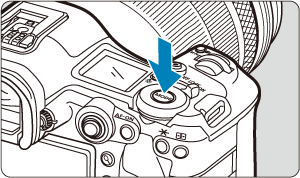
tuşuna basın, sonra
,
,
veya
tuşunu kullanarak bir çekim modu seçin.
 /
/ Çoklu İşlev/FTP Sunucu Görüntü Aktarım Tuşu
Çoklu İşlev/FTP Sunucu Görüntü Aktarım Tuşu
Çekim ekranı
Varsayılan olarak, tuşu çekim veya kayıt sırasında kullanılan ayarları yapmanızı sağlamak için kadranlarla birlikte çalışır.
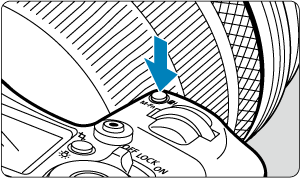
Kadranlarla bağlantılı olarak yapılandırabileceğiniz ayarlar
- Beyaz denge ayarı ()
- Sürücü modu* ()
- Flaş poz telafisi* ()
- Fotoğraf Stili ()
- Ölçüm modu* ()
- AF işlemi* ()
- ISO hızı ()
- AF alanı ()
Sadece fotoğraf çekiminde kullanılabilir.
Kadranlarla kullanım
- Kadranlarla yapılandırabileceğiniz ayarları görüntülemek için
tuşuna basın (
). Yapılandırılacak bir ayar seçmek için
tuşuna tekrar tekrar basın (veya
kadranını çevirin).
- Ayar öğelerinin üst sırasını ayarlamak için
kadranını çevirin.
- Ayar öğelerinin alt sırasını ayarlamak için
kadranını çevirin.
Önlem
- Renk sıcaklığı gibi gelişmiş beyaz dengesi ayarları bu şekilde yapılandırılamaz.
Not
- AF alanını ayarlamak için
tuşuna basın ve sonra
tuşuna basın.
Oynatma ekranı
Oynatma ekranında tuşuna basıldığında görüntüler FTP sunucusuna aktarılır.
 AF Başlatma Tuşu
AF Başlatma Tuşu
Deklanşöre yarım basmaya eşdeğerdir ([] modu hariç).

 Çoklu İşlev Kilidi Düğmesi
Çoklu İşlev Kilidi Düğmesi
[: Çoklu işlev kilidi] () yapılandırarak ve güç/çoklu işlev kilidi tuşunu
konumuna getirerek ayarların Ana kadran, Hızlı kontrol kadranları, Çoklu kontrolör, kontrol halkası veya dokunmatik ekran paneline dokunarak yanlışlıkla değiştirilmesini engelleyebilirsiniz.
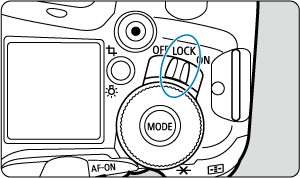
 /
/ LCD Panel Bilgisi Değiştirme/Aydınlatma/Kırpma Tuşu
LCD Panel Bilgisi Değiştirme/Aydınlatma/Kırpma Tuşu
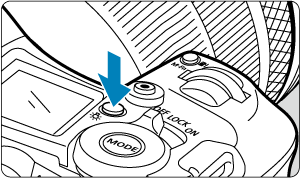
tuşuna her bastığınızda LCD paneldeki bilgiler değişir.
tuşunu basılı tutarak LCD paneli aydınlatın (
).
- Oynatma ekranında
tuşuna basıldığında [
: Kesme] ayarlarına geçilir.
 Kontrol Halkası
Kontrol Halkası

Varsayılan olarak, poz telafisi [Fv], [P], [Tv], [Av] veya [M] modunda deklanşör tuşuna yarım basarken RF lenslerin veya montaj adaptörlerinin kontrol halkası çevrilerek ayarlanabilir. Diğer durumda, kontrol halkasına [: Kdrnlrı/KntrlHlksnı özllştr] seçeneğinde [
] yapılandırarak farklı bir işlev atayabilirsiniz ().
 Bilgi Tuşu
Bilgi Tuşu
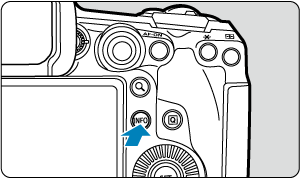
tuşuna her bastığınızda gösterilen bilgiler değişir.